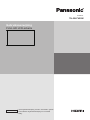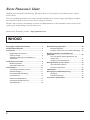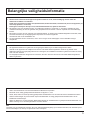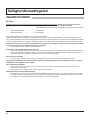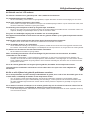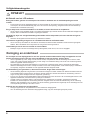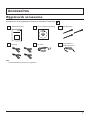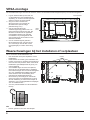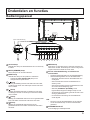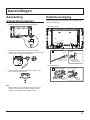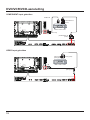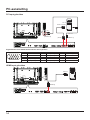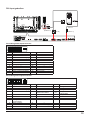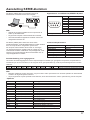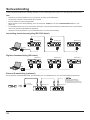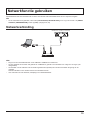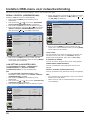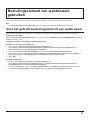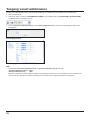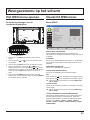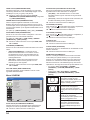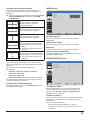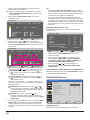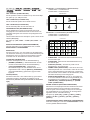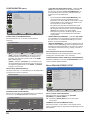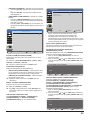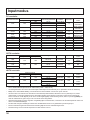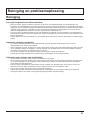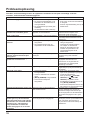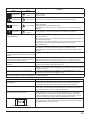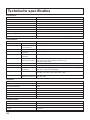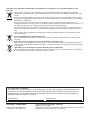Model No.
TH-55LFV50W
Gebruiksaanwijzing
FULL HD LCD-scherm
Lees de gebruiksaanwijzing voordat u het toestel in gebruik
neemt. Bewaar de gebruiksaanwijzing voor eventuele
naslag.
Nederlands

2
Beste Panasonic klant
Welkom in de Panasonic klantenkring. Wij hopen dat u vele jaren plezier zult hebben van uw nieuwe
LCD-scherm.
Voor een optimaal gebruik van uw toestel wordt het aanbevolen, alvorens enige afstellingen te maken,
deze Instructies door te lezen en voor latere naslag te bewaren.
Bewaar ook uw bewijs van aankoop en noteer het Modelnummer en Serienummer van uw toestel in de
ruimte op de achteromslag van deze Instructies.
Bezoek onze Panasonic-website http://panasonic.net
INHOUD
Belangrijke veiligheidsinformatie ........................... 3
Veiligheidsmaatregelen............................................ 4
Accessoires .............................................................. 7
Bijgeleverde accessoires .................................... 7
VESA-montage ................................................... 8
Waarschuwingen bij het installeren of
verplaatsen ......................................................... 8
Onderdelen en functies............................................ 9
Bedieningspaneel ............................................... 9
Input/output-klemmen ....................................... 10
Aansluitingen .......................................................... 11
Aansluiting wisselstroomsnoer ..........................11
Kabelbevestiging ...............................................11
DVD/VCR/VCD-aansluiting .............................. 12
PC-aansluiting .................................................. 14
Externe audioaansluiting .................................. 16
Aansluiting SERIE-klemmen ............................ 17
Serieverbinding ................................................ 18
Netwerkfunctie gebruiken...................................... 19
Netwerkverbinding ............................................ 19
Instellen OSD-menu voor netwerkverbinding ... 20
Besturingselement van webbrowser
gebruiken ................................................................ 21
Voor het gebruik besturingselement van
webbrowser ..................................................... 21
Toegang vanuit webbrowser ............................. 22
Weergavemenu op het scherm ............................. 23
Het OSD-menu openen .................................... 23
Overzicht OSD-menu ....................................... 23
Inputmodus ............................................................. 30
Reiniging en probleemoplossing .......................... 31
Reiniging .......................................................... 31
Probleemoplossing ........................................... 32
Technische specicaties ....................................... 34

3
Belangrijke veiligheidsinformatie
WAARSCHUWING
1. Stel dit toestel niet bloot aan druppend of spattend water en vocht, om beschadiging die kan leiden tot
elektrische schokken te voorkomen.
Plaats geen voorwerpen met water erin (bloemenvazen, bekers met drank, cosmetica e.d.) boven het apparaat. (en
ook niet op planken e.d. erboven)
Plaats geen voorwerpen met open vuur, zoals brandende kaarsen, op/boven het toestel.
2. De behuizing mag niet verwijderd worden, om elektrische schokken te voorkomen. In het interne gedeelte zijn geen
onderdelen aanwezig die door de gebruiker zelf gerepareerd kunnen worden. Laat een reparatie over aan deskundige
technici.
3. Dit toestel is voorzien van een netsnoer met randaarde stekker. In verband met installatie/veiligheidsvoorschriften, dient
het toestel uitsluitend op een degelijk geaard stopcontact te worden aangesloten.
Verander het doel van de aardstekker niet.
4. Om een elektrische schok te voorkomen, moet u ervoor zorgen dat de aardingspen van de netstekker stevig is
aangesloten.
OPGELET
• Dit apparaat is bestemd voor gebruik in een omgeving die relatief vrij is van elektromagnetische velden.
• Gebruik van dit apparaat in de nabijheid van bronnen met sterke elektromagnetische velden of op plaatsen waar
elektrische storingen de ingangssignalen kunnen overlappen, kan instabiliteit van beeld en geluid veroorzaken of storing
zoals ruis doen ontstaan.
• Om mogelijke schade aan dit apparaat te voorkomen, dit niet in de buurt van bronnen met sterke elektromagnetische
velden te gebruiken.
Handelsmerken
• VGA is een handelsmerk van International Business Machines Corporation.
• Macintosh is een wettig gedeponeerd handelsmerk van Apple Inc., USA.
• SVGA, XGA, SXGA en UXGA zijn wettig gedeponeerd handelsmerken van de Video Electronics Standard Association.
• Andere ondernemingen en productnamen zijn de handelsmerken of wettig gedeponeerde handelsmerken van de
betreffende ondernemingen.
• HDMI, het HDMI logo en High-Denition Multimedia Interface zijn handelsmerken of gedeponeerde handelsmerken van
HDMI Licensing LLC in de Verenigde Staten en andere landen.
NB:
Inbranden van een nabeeld kan optreden. Als u een stilstaand beeld langdurig op het scherm laat staan, kan dat beeld op het
scherm achterblijven. Na verloop van tijd zal het echter verdwijnen.

4
Veiligheidsmaatregelen
WAARSCHUWING
Setup
Dit LCD-scherm is alleen voor gebruik met de volgende optionele accessoires. Gebruik met enige andere optionele
accessoires kan instabiliteit veroorzaken, hetgeen de kans op schade en letsel tot gevolg kan hebben.
(Alle onderstaande accessoires zijn vervaardigd door Panasonic Corporation.)
• Afstandsbedieningset ............................... TY-RM50VW
• Behuizingframeset ................................ TY-CF55VW50
Vraag altijd een deskundige installateur om het toestel te installeren.
Kleine onderdelen kunnen verstikking veroorzaken, wanneer ze per ongeluk worden ingeslikt. Houd kleine onderdelen uit de
buurt van kleine kinderen. Verwijder onnodige kleine onderdelen en andere objecten, met inbegrip van het verpakkingsmateriaal
en plastic zakken/bladen om te vermijden dat kleine kinderen ermee spelen zodat een potentieel risico op verstikking ontstaat.
Plaats het scherm niet op een schuin aopende of onstabiele ondergrond. Zorg er ook voor dat het scherm
niet over de rand van de ondergrond hangt of uitsteekt.
• De kans bestaat dat de scherm dan valt of kantelt.
Plaats geen voorwerpen bovenop de scherm.
• Als er water gemorst wordt op de scherm of als er vreemde voorwerpen in het toestel terecht komen, bestaat de kans dat
er zich een elektrische kortsluiting voordoet, wat tot brand of elektrische schokken kan leiden. Neem contact op met uw
Panasonic dealer als er vreemde voorwerpen binnen in de scherm zijn gekomen.
Vervoer alleen rechtop!
• Als u het toestel met het scherm omhoog of omlaag vervoert, kunnen de interne circuits beschadigd raken.
Let op dat de ventilatie niet wordt verhinderd door ventilatieopeningen met voorwerpen zoals b.v. kranten,
tafelkleden en/of gordijnen af te dekken.
Voor voldoende ventilatie:
• Laat een ruimte vrij van 3-15/16” (10 cm) of meer langs de bovenkant, onderkant, linkerkant en rechterkant van de
buitenrand van dit scherm.
• Laat een ruimte van 1-31/32” (5 cm) of meer open aan de achterkant.
Waarschuwingen voor muurbevestiging
• Bevestiging aan een muur moet door een erkende installateur worden uitgevoerd. Het onjuist monteren van het scherm
kan tot een ongeluk leiden en de dood of ernstig letsel tot gevolg hebben. Verder moet er bij het monteren aan een muur
een VESA-norm gecerticeerde muurbeugel (VESA 400 × 400) worden gebruikt.

5
Veiligheidsmaatregelen
Gebruik van het LCD-scherm
De scherm is bestemd voor gebruik op 220 - 240 V, 50/60 Hz wisselstroom.
De ventilatieopeningen niet afdekken.
• Dit kan oververhitting van de scherm tot gevolg hebben, hetgeen kan leiden tot brand of beschadiging van de scherm.
Steek geen vreemde voorwerpen in de scherm.
• Geen metalen voorwerpen of brandbare voorwerpen in de ventilatieopeningen steken of op de scherm laten vallen, daar
dit brand of elektrische schokken tot gevolg kan hebben.
De behuizing niet verwijderen of deze op enigerlei wijze veranderen.
• Binnen in de scherm zijn hoge spanningen aanwezig die ernstige elektrische schokken kunnen veroorzaken. Neem voor
inspectie, afstelling en reparatie altijd contact op met uw Panasonic dealer.
Zorg voor een makkelijke toegang naar de stekker van de voedingskabel.
Een apparaat met KLASSE I-constructie moet met een geaarde stekker op een geaard stopcontact worden
aangesloten.
Gebruik geen ander voedingssnoer dan alleen het bij dit toestel geleverd netsnoer.
• Gebruik van een ander snoer zou brand of een elektrische schok kunnen veroorzaken.
Steek de stekker geheel in de contactdoos.
• Als de stekker niet volledig in de contactdoos is gestoken, bestaat de kans dat er hitte wordt opgewekt waardoor brand
kan ontstaan. Als de stekker beschadigd is of de afdekplaat van het stopcontact los zit, mogen deze niet worden gebruikt.
De stekker van het netsnoer niet met natte handen vastnemen.
• Dit kan elektrische schokken tot gevolg hebben.
Wees voorzichtig het netsnoer niet te beschadigen. Bij het losnemen van het netsnoer, de stekker
vasthouden en niet de kabel.
• De kabel niet beschadigen, er geen wijzigingen in aanbrengen, er geen zware voorwerpen bovenop plaatsen, niet
verhitten, niet in de buurt van hete voorwerpen plaatsen, niet ineendraaien, overmatig buigen of er aan trekken. Dit kan
brand of elektrische schokken tot gevolg hebben. Als het netsnoer beschadigd is, dient deze door uw Panasonic dealer
gerepareerd te worden.
Als u de scherm gedurende een langere tijd niet gebruikt, de stekker uit het stopcontact nemen.
Laat om brand te voorkomen nooit kaarsen of een andere bron van open vuur in de nabijheid van
de televisie.
Als er zich tijdens het gebruik problemen voordoen
Als er zich problemen voordoen met bijvoorbeeld beeld of geluid, als er rook of een abnormale geur uit de
scherm komt, onmiddellijk de stekker uit het stopcontact nemen.
• Als u de scherm in deze status blijft gebruiken, kan dit brand of elektrische schokken tot gevolg hebben. Nadat u
gecontroleerd heeft of er geen rookontwikkeling meer aanwezig is, contact opnemen met uw Panasonic dealer zodat
de nodige reparaties uitgevoerd kunnen worden. Zelf de scherm proberen te repareren is gevaarlijk en mag dus nooit
gedaan worden.
Als er water of vreemde voorwerpen in de scherm gevallen zijn, als de scherm is komen te vallen of als de
omkasting beschadigd is, onmiddellijk de stekker uit het stopcontact nemen.
• Er kan kortsluiting ontstaan, welke brand kan veroorzaken. Neem voor alle eventueel uit te voeren reparaties contact op
met uw Panasonic dealer.

6
Veiligheidsmaatregelen
OPGELET
Gebruik van het LCD-scherm
Breng uw handen, gezicht of voorwerpen niet te dicht in de buurt van de ventilatieopeningen van de
scherm.
• Er komt hete lucht uit de ventilatieopeningen en de bovenzijde van de scherm kan heet worden. Breng uw handen of
voorwerpen, die niet warmtebestendig zijn, niet in de buurt van deze opening, aangezien anders de kans bestaat op
brandwonden of materiaal vervorming.
Zorg er altijd voor om eerst alle kabels los te maken, alvorens de scherm te verplaatsen.
• Als de scherm wordt verplaatst terwijl er nog kabels aangesloten zijn, bestaat de kans dat de kabels beschadigd worden,
hetgeen brand of elektrische schokken tot gevolg kan hebben.
Verwijder bij wijze van veiligheidsmaatregel de stekker uit het stopcontact, alvorens met het reinigen te
beginnen.
• Wanneer dit niet gebeurt bestaat de kans op elektrische schokken.
Het netsnoer regelmatig reinigen om te voorkomen dat dit met stof bedekt raakt.
• Als er zich stof op de stekker van het netsnoer verzamelt, kan dat de isolatie aantasten. Dit kan brand tot gevolg kan
hebben. Neem de stekker uit het stopcontact en veeg dit met een droge doek af.
Houd batterijen niet in het vuur en haal ze niet uit elkaar.
• Batterijen mogen niet aan bovenmatige hitte zijn blootgesteld, zoals de zon, het vuur en dergelijke.
Reiniging en onderhoud
De voorzijde van het displaypaneel is met een speciaal materiaal behandeld. Veeg het oppervlak van het
paneel voorzichtig schoon met een schoonmaakdoek of met een zachte, stofvrije doek.
• Als het oppervlak erg vuil is, veegt u het af met een zachte, niet-pluizende doek die bevochtigd is met schoon water
of een 100-voudig verdunde zeepoplossing, en dan veegt u het naderhand droog met een al even zachte droge doek,
totdat het oppervlak helemaal droog is.
• De buitenzijde van het paneel niet bekrassen of er met harde voorwerpen tegen stoten, aangezien de buitenzijde
daardoor beschadigd kan worden. Vermijd bovendien contact met vluchtige stoffen, zoals insectensprays, wasbenzine
en terpentijn, aangezien de kwaliteit van het oppervlak daardoor aangetast wordt.
Als de behuizing vuil geworden is, deze met een zachte, droge doek schoonvegen.
• Als de behuizing bijzonder vuil geworden is, de doek bevochtigen met water waaraan een kleine hoeveelheid neutraal
schoonmaakmiddel is toegevoegd en vervolgens de doek uitwringen. Gebruik deze doek om de behuizing schoon te
vegen en veeg deze vervolgens met een droge doek goed droog.
• Zorg er voor dat geen schoonmaakmiddel in directe aanraking komt met de scherm. Als er waterdruppels binnen in het
apparaat terechtkomen, bestaat de kans op storingen en defecten.
• Vermijd contact met vluchtige stoffen, zoals insectensprays, wasbenzine en terpentijn, aangezien de materiaal
kwaliteit van de buitenzijde van de behuizing daardoor aangetast wordt. Ook kan de buitenste laag van de omkasting
daardoor gaan afschilferen. Zorg er verder voor dat de behuizing gedurende een langere tijd niet in aanraking komt met
voorwerpen die gemaakt zijn van rubber of PVC.
Gebruik van een chemische reinigingsdoek
• Reinig het oppervlak van het paneel niet met een chemische reinigingsdoek.
• Als u de behuizing met een chemische reinigingsdoek reinigt, volg dan de aanwijzingen bij het product.

7
Accessoires
Bijgeleverde accessoires
Controleer of u de hier afgebeelde accessoires en onderdelen in bezit heeft
Gebruiksaanwijzing Cd-rom (Gebruiksaanwijzing) Draadklemmen
Netsnoer DVI-kabel
Aansluitkabel of
afstandsbediening
NB:
• De afstandsbediening wordt niet meegeleverd.

8
VESA-montage
Om dit beeldscherm tegen een wand te monteren, moet u een standaard wandmontageset kopen (in de handel verkrijgbaar).
1. Leg een beschermblad op een tafel, dat
om dit beeldscherm was gewikkeld bij de
verpakking, en onder het schermoppervlak
zodat het scherm niet wordt gekrast.
2. Zorg ervoor dat u beschikt over
alle accessoires voor montage van
dit beeldscherm (wandmontage,
plafondmontage, enz.).
3. Volg de instructies die bij de
wandmontagekit zijn geleverd. Als u de
juiste montageprocedures niet volgt, kan
dit leiden tot schade aan de apparatuur
of lichamelijke letsels bij de gebruiker
of installateur. De productgarantie dekt
geen schade die is veroorzaakt door een
verkeerde installatie.
4. Voor de wandmontageset gebruikt u
M6-montageschroeven (met een lengte
van 10 mm langer dan de dikte van de
montagebeugel) en maakt u deze stevig
vast.
EXT SP(8Ω,20W[10W+10W])
Beschermblad
Tabel
VESA-
raster
Waarschuwingen bij het installeren of verplaatsen
Om te voorkomen dat dit beeldscherm valt:
• Pak de hendels vast bij het verplaatsen van dit
beeldscherm.
• Raak, behalve de hendels, geen onderdelen aan.
• Hanteer voorzichtig en verplaats het beeldscherm
met meer dan twee personen. Denk eraan dat dit
beeldscherm gemakkelijk breekt als gevolg van
onzorgvuldigheid.
• Voor installatie tegen de wand of het plafond,
raden wij aan om dit beeldscherm te installeren
met metalen beugels die in de handel verkrijgbaar
zijn. Voor gedetailleerde installatie-instructies
wordt verwezen naar de handleiding die is
geleverd bij de desbetreffende beugel.
• Om de kans op verwondingen en schade als
gevolg van vallen van dit beeldscherm in geval
van een aardbeving of andere natuurrampen te
verkleinen, moet u de beugelfabrikant raadplegen
voor de installatielocatie.
• Voor een portretinstallatie zet u dit beeldscherm
rechtop.
Hendel
EXT SP(8Ω,20W[10W+10W])
90
NB:
• Draai en gebruik het niet voor de linkerzijde.

9
Onderdelen en functies
Bedieningspaneel
EXT SP(8Ω,20W[10W+10W])
MUTE INPUT MENU
1 2 3 4 5 6 7 89 10
Sensor afstandsbediening
indicatie van stroomstatus
1
Aan/uit-knop
Gebruik deze knop om dit beeldscherm aan of in stand-by
te zetten.
2
MUTE (DEMPEN)-knop
Zet het dempen van de audio AAN/UIT.
3
INPUT-knop
Gebruik deze knop om de inputbron te selecteren.
• Gebruikt als [SET] (INSTELLEN)-knop in het
weergavemenu op het scherm.
4
[ ]-knop
Verhoog de afstelling wanneer het OSD-menu aan staat,
of verhoog het niveau van audio-input wanneer het OSD-
menu uit staat.
5
[ ]-knop
Verlaag de afstelling wanneer het OSD-menu aan staat,
of verlaag het niveau van audio-input wanneer het OSD-
menu uit staat.
6
[ ]-knop
Beweeg de markeerbalk naar boven om het geselecteerde
item af te stellen wanneer het OSD-menu aan staat.
7
[ ]-knop
Beweeg de markeerbalk naar beneden om het
geselecteerde item af te stellen wanneer het OSD-menu
aan staat.
8
MENU-knop
Druk hierop om het OSD-menu te activeren wanneer het
OSD-menu uit staat. Druk hierop om naar het vorige menu
te gaan wanneer het OSD-menu aan staat.
9
Sensor afstandsbediening en indicatie van
stroomstatus
• Ontvangt opdrachtsignalen van de afstandsbediening.
• Geeft de werkingsstatus aan van dit beeldscherm:
- Gaat groen branden wanneer dit beeldscherm aan
wordt gezet
- Gaat rood branden wanneer dit beeldscherm in
stand-by staat
- Gaat oranje branden wanneer dit beeldscherm naar
de modus “Stroombesparing” gaat
- Wanneer {SCHEDULE (SCHEMA)} wordt
ingeschakeld, knippert het lampje oranje en rood
- Als het lampje rood knippert, geeft dit aan dat er een
storing is gedetecteerd
- Uit wanneer de netvoeding van dit beeldscherm
wordt uitgezet
NB:
• De sensor van de afstandsbediening en de indicatie
van de stroomstatus zijn van boven naar beneden
geordend.
10
KENSINGTON-SLOT
Voor beveiliging en diefstalpreventie.

10
Input/output-klemmen
EXT SP(8Ω,20W[10W+10W])
EXT SP(8Ω,20W[10W+10W])
1 2 3 4 5 6 7 8 9 10
11
13
12
1
AC IN
Sluit het meegeleverde stroomsnoer aan op het
stopcontact.
2
AAN/UIT-HOOFDSCHAKELAAR
Druk hierop om de netvoeding aan/uit te zetten.
3
IR TRANSMITTER IN (IR-ZENDER IN) / UIT
Gereserveerd voor de bedrade verbinding van de IR-
regeling.
NB: Indien een optionele IR-ontvanger wordt aangesloten
op [IR TRANSMITTER IN] (IR-ZENDER IN),
stopt de sensor van de afstandsbediening van dit
beeldscherm met werken.
4
SERIAL OUT (SERIEEL UIT) / SERIAL IN
(SERIEEL IN)
Input/output-verbinding voor RS232C-netwerk voor het
gebruik van de lusfunctie.
5
LAN
LAN-regelfunctie voor het gebruik van een signaal van de
afstandsbediening van het regelcentrum.
6
HDMI AV IN
Voer de HDMI-bron van een AV-apparaat in, of de DVI-D-
output van een PC met gebruik van een DVI-HDMI-kabel.
7
DVI-D IN / DVI-I OUT (DVI-I UIT)
Digitale video-input- en -outputverbinding.
8
PC IN
Voer de PC-bron in.
9
AUDIO IN 1
Voer de PC-audiobron in (stereo-telefoonstekker van
3,5 mm).
10
COMPONENT/VIDEO IN (BNC)
Voer de YPbPr-componentbron van het externe AV-
apparaat in.
Voor VIDEO-input maakt u verbinding met de CVBS-kabel
van de video-output van uw AV-apparaat met de Y-input
van dit beeldscherm (een BNC-RCA-adapter van de
aftermarket is hier nodig).
11
AUDIO IN 2 (RCA)
Voer de audiobron van het externe AV-apparaat in.
12
AUDIO OUT (RCA) (AUDIO UIT (RCA))
Voer de audiobron uit die is aangesloten van de AUDIO
IN-stekker op een extern AV-apparaat.
13
SPEAKER OUT R/L (LUIDSPREKER UIT R/L) ->
EXT SP (8 Ω)
Voer de audio uit naar uw externe luidsprekers.

11
Aansluitingen
Kabelbevestiging
Er worden drie klemmen meegeleverd om de kabels op drie
posities te bevestigen.
1. Bevestig de klem.
1
EXT SP(8Ω,20W[10W+10W])
Bevestig de klem
opening
Steek de klem in
een opening.
Om van de eenheid te
verwijderen:
kliksluitingen
Blijf op beide
kniksluitingen aan
de zijkant drukken
2. Bundel de kabels.
2
Bundel de kabels
haken
Plaats de
punt in de
haken
Om los te maken:
knop
Blijf op
de knop
drukken
Aansluiting
wisselstroomsnoer
1. Steek het wisselstroomsnoer in dit beeldscherm.
EXT SP(8Ω,20W[10W+10W])
2. Steek het wisselstroomsnoer er stevig in totdat het
vastklikt. Zorg ervoor dat het wisselstroomsnoer aan zowel
de linker- als rechterzijde is vergrendeld.
3. Om het wisselstroomsnoer los te halen, drukt u op de
twee knoppen en trekt u eraan.
NB:
• Bij het loshalen van het wisselstroomsnoer, moet u er
absoluut voor zorgen dat u eerst de stekker van het
wisselstroomsnoer bij het stopcontact loshaalt.

12
DVD/VCR/VCD-aansluiting
COMPONENT-input gebruiken
RS232 OutIR_In RS232 In RJ-45 HDMI In DVI OutDVI In VGA YPbPr/CVBS
Pr YPb
Audio In 1IR_Out
EXT SP(8Ω,20W[10W+10W])
DVD / VCR / VCD
[AUDIO IN 2]
[COMPONENT IN]
(YPbPr)
[R]
[L]
Audio Uit
COMPONENT Uit
(YPbPr)
VIDEO-input gebruiken
RS232 OutIR_In RS232 In RJ-45 HDMI In DVI OutDVI In VGA YPbPr/CVBS
Pr YPb
Audio In 1IR_Out
EXT SP(8Ω,20W[10W+10W])
DVD / VCR / VCD
[R]
[L]
[AUDIO IN 2]
AV Uit
[Red] (Rood)
[White] (Wit)
[Yellow] (Geel)
[Yellow] (Geel)

13
HDMI-video-input gebruiken
RS232 OutIR_In RS232 In RJ-45 HDMI In DVI OutDVI In VGA YPbPr/CVBS
Pr YPb
Audio In 1IR_Out
EXT SP(8Ω,20W[10W+10W])
DVD / VCR / VCD
[HDMI IN]
HDMI Uit
Toewijzing van pennen en signaalnamen voor HDMI-klem:
19
3
1
4
2
18
Pennr. Signaalnaam Pennr. Signaalnaam
1 T.M.D.S. Data2 + 11 T.M.D.S.-klokbeveiliging
2 T.M.D.S. Data2-beveiliging 12 T.M.D.S.-klok -
3 T.M.D.S. Data2 - 13 CEC
4 T.M.D.S. Data1 +
14
Gereserveerd (N.C. op
apparaat)
5 T.M.D.S. Data1-beveiliging
6
T.M.D.S. Data1 - 15
SCL
7 T.M.D.S. Data0 + 16 SDA
8 T.M.D.S. Data0-beveiliging 17 DDC/CEC-aarde
9 T.M.D.S. Data0 - 18 +5 V DC
10 T.M.D.S.-klok + 19 Detectie hete stekker

14
PC-aansluiting
PC-input gebruiken
RS232 OutIR_In RS232 In RJ-45 HDMI In DVI OutDVI In VGA YPbPr/CVBS
Pr YPb
Audio In 1IR_Out
EXT SP(8Ω,20W[10W+10W])
PC
[PC IN] [AUDIO IN 1]
[AUDIO IN 2]
[R]
[L]
Audio Uit
PC Uit
D-Sub 15 pennen
Signaalnamen voor D-Sub-miniconnector met 15 pennen:
1
6 7 8
3
9
4 5
10
15 14 13 12 11
2
Pennr. Signaalnaam Pennr. Signaalnaam Pennr. Signaalnaam
1 R 6 GND (Aarde) 11 NC
(niet aangesloten)
2 G 7 GND (Aarde) 12 SDA
3 B 8 GND (Aarde) 13 HD/SYNC
4 NC
(niet aangesloten)
9 +5 V DC 14 VD
5 GND (Aarde) 10 GND (aarde) 15 SCL
HDMI-input gebruiken
RS232 OutIR_In RS232 In RJ-45 HDMI In DVI OutDVI In VGA YPbPr/CVBS
Pr YPb
Audio In 1IR_Out
EXT SP(8Ω,20W[10W+10W])
PC
[HDMI IN]
HDMI Uit

15
DVI-input gebruiken
RS232 OutIR_In RS232 In RJ-45 HDMI In DVI OutDVI In VGA YPbPr/CVBS
Pr YPb
Audio In 1IR_Out
EXT SP(8Ω,20W[10W+10W])
PC
[AUDIO IN 1]
[AUDIO IN 2]
[R]
[L]
[DVI IN]
Audio Uit
Penindeling DVI-D-inputconnector:
Pennr. Signaalnaam Pennr. Signaalnaam
1 T.M.D.S. Data2 - 13 —
2 T.M.D.S. Data2 + 14 +5 V DC
3 T.M.D.S. Data2-beveiliging 15 Aarde
4
— 16
Detectie hete stekker
5 — 17 T.M.D.S. Data0 -
6 DDC-klok 18 T.M.D.S. Data0 +
7 DDC-gegevens 19 T.M.D.S. Data0-beveiliging
8 — 20 —
9 T.M.D.S. Data1 - 21 —
10 T.M.D.S. Data1 + 22 T.M.D.S.-klokbeveiliging
11 T.M.D.S. Data1-beveiliging 23 T.M.D.S.-klok +
12 — 24 T.M.D.S.-klok -
Penindeling DVI-I-outputconnector:
Pennr. Signaalnaam Pennr. Signaalnaam Pennr. Signaalnaam
1 T.M.D.S. Data2 - 13 — C1 Analoog rood
2 T.M.D.S. Data2 + 14 +5 V DC C2 Analoog groen
3 T.M.D.S. Data2-beveiliging 15 Aarde C3 Analoog blauw
4 — 16
Detectie hete stekker C4
Analoge horizontale
synchronisatie
5 — 17 T.M.D.S. Data0 - C5 Analoge aarde
6 DDC-klok 18 T.M.D.S. Data0 +
7 DDC-gegevens 19 T.M.D.S. Data0-beveiliging
8 Analoge verticale
synchronisatie
20 —
9 T.M.D.S. Data1 - 21 —
10 T.M.D.S. Data1 + 22 T.M.D.S.-klokbeveiliging
11 T.M.D.S. Data1-beveiliging 23 T.M.D.S.-klok +
12 — 24 T.M.D.S.-klok -

16
Externe audioaansluiting
Audio uit gebruiken
RS232 OutIR_In RS232 In RJ-45 HDMI In DVI OutDVI In VGA YPbPr/CVBS
Pr YPb
Audio In 1IR_Out
EXT SP(8Ω,20W[10W+10W])
[AUDIO OUT]
[R]
[L]
Stereoversterker
Audio In
Luidsprekers uit gebruiken
RS232 OutIR_In RS232 In RJ-45 HDMI In DVI OutDVI In VGA YPbPr/CVBS
Pr YPb
Audio In 1IR_Out
EXT SP(8Ω,20W[10W+10W])
Externe luidsprekers
De luidsprekerdraad aansluiten:
1. Terwijl u de hendel indrukt, steekt u de
kerndraad erin.
2. Zet de hendel terug.
1
2
Rood
Rood
Zwart
Zwart

17
Aansluiting SERIE-klemmen
De SERIAL (SERIE)-klem wordt gebruikt wanneer dit
beeldscherm wordt bestuurd door een computer.
[RS-232C]
Beeldscherm 1
NBs:
• Gebruik de RS-232C-kruiskabel om de computer aan te
sluiten op dit beeldscherm.
• De getoonde computer is enkel bedoeld als voorbeeld.
• Getoonde aanvullende apparatuur en kabels worden niet
meegeleverd met deze set.
Signaalnamen voor SERIAL IN (SERIEEL IN)-klem:
6 7 8 9
1 3 4 5 2
Pennr. Signaalnaam
1 DCD
2 RXD
3 TXD
4 DTR
5 GND
6 DSR
7 RTS
8 CTS
9 RI
Deze signaalnamen zijn die van computerspecicaties.
De SERIAL (SERIE)-klem voldoet aan de RS-232C-
interfacespecicatie, zodat dit beeldscherm kan worden bediend
door een computer die is aangesloten op deze klem.
De computer vereist software die het sturen en ontvangen
van besturingsgegevens mogelijk maakt en voldoet aan de
onderstaande condities. Gebruik een computerapplicatie, zoals
software voor programmeertaal. Zie de documentatie voor de
computerapplicatie voor details.
Communicatieparameters:
Signaalniveau Overeenkomstig RS-232C
Synchronisatiemethode Asynchroon
Baudsnelheid 9600 bps
Pariteit Geen
Tekenlengte 8 bit
Stopbit 1 bit
Stroomregeling -
Standaardindeling voor regelgegevens:
Het zenden van besturingsgegevens van de computer begint met header byte, gevolgd door de opdracht, de parameters en
tenslotte de byte van de controlesom, in die volgorde. Als er geen parameters zijn, hoeft het parametersignaal niet te worden
verstuurd.
Header MonitorID Categorie Code0 Code1 Lengte Regeling Data[0] Data[1] ~ Data[N] Controlesom
0xA6 0~26 0x00 0x00 0x00 N+3 0x01
Opdracht
Parameter Het totaal van header naar data[N] berekend met XOR
NBs:
• Meerdere opdrachten worden verzonden, zorg ervoor dat u wacht op de reactie voor de eerste opdracht van deze eenheid
voordat u de volgende opdracht verstuurt.
• Als per ongeluk een onjuiste opdracht wordt verstuurd, stuurt deze eenheid een “FOUT”-opdracht terug naar de computer.
Opdracht:
Opdracht Parameter Besturingsdetails
0x19 Geen Stroomstatus ontvangen
0x18 0x01 STROOM UIT
0x18 0x02 STROOM AAN
0x45 Geen Volume ontvangen
0x44 0~100 Volume instellen
0xAC 0x01, 0x00, 0x00, 0x00 Bron wijzigen naar VIDEO
0xAC 0x03, 0x00, 0x00, 0x00 Bron wijzigen naar DVD/HD
0xAC 0x09, 0x01, 0x00, 0x00 Bron wijzigen naar DVI
0xAC 0x09, 0x00, 0x00, 0x00 Bron wijzigen naar HDMI
0xAC 0x05, 0x00, 0x00, 0x00 Bron wijzigen naar PC
0x3B Geen Geen beeldformaat
0x3A 0x00 Beeldformaat wijzigen naar normaal
0x3A 0x01 Beeldformaat wijzigen naar aangepast
0x3A 0x02 Beeldformaat wijzigen naar echt
0x3A 0x03 Beeldformaat wijzigen naar volledig

18
Serieverbinding
U kunt meerdere beeldschermen onderling verbinden om een serieconguratie te creëren voor videoapplicaties aan de wand.
NBs:
• Gebruik de RS-232C-kruiskabel om de computer aan te sluiten op dit beeldscherm.
• De getoonde computer is enkel bedoeld als voorbeeld.
• Een DVI-kabel en IR-kabel zijn bijgesloten.
• Bij het gebruik van een serieschakeling, stelt u de menuoptie “TEGELS” in de OSD “CONFIGURATIE2-menu” in. (zie
pagina 27)
• Tot 10 beeldschermen kunnen in serie worden verbonden, maar het aantal verbonden beeldschermen kan worden beperkt
door een te gebruiken signaalkabel of apparatuur.
• HDCP kan worden ondersteund voor tot 8 beeldschermen voor een serieschakeling.
Aansluiting beeldschermregeling (RS-232C-kabel)
[RS-232C]
Beeldscherm 1 Beeldscherm 2 Beeldscherm 3
Digitale videoaansluiting (DVI-kabel)
[DVI]
Beeldscherm 1 Beeldscherm 2 Beeldscherm 3
Externe IR-aansluiting (optioneel)
Met de optionele “Afstandsbedieningset” (TY-RM50VW), kunt u het beeldscherm-ID voor een serieverbinding speciceren.
Externe
IR-ontvanger
Beeldscherm 1 Beeldscherm 2
Gebruik de “Aansluitkabel of
afstandsbediening” die bij de
TH-55LFV50-serie is geleverd om
het volgende scherm aan te sluiten.

19
Netwerkfunctie gebruiken
Dit beeldscherm heeft een netwerkfunctie om het in een netwerk verbonden beeldscherm met uw computer te regelen.
NB:
• Om de netwerkfunctie te gebruiken, stelt u elke {LAN SETTING (LAN-INSTELLING)} in en zorgt u ervoor dat u de {SERIAL
CONTROL (SERIEREGELING)} instelt op {LAN}. (zie pagina 20, 29)
Netwerkverbinding
Hub of breedbandrouter
Beeldscherm (hoofdunit, achterkant)
NBs:
• Zorg ervoor dat uw breedbandrouter of hub 10BASE-T/100BASE-TX ondersteunt.
• Om een apparaat aan te sluiten met gebruik van 100BASE-TX, gebruikt u de LAN-kabel van “categorie 5 of hoger” (niet
meegeleverd).
• Het aanraken van de LAN-klem met een statisch geladen hand (lichaam) kan schade veroorzaken als gevolg van de
ontlading.
Raak de LAN-klem of een metalen deel van de LAN-kabel niet aan.
• Voor instructies over het verbinden, raadpleegt u uw netwerkbeheerder.

20
Instellen OSD-menu voor netwerkverbinding
Om verder te gaan met de netwerkinstellingen, moet u naar het OSD-menu gaan.
SERIAL CONTROL (SERIEREGELING):
Selecteer {LAN} als poort voor netwerkregeling.
1. Druk op de knop [MENU] op de bediening van dit
beeldscherm.
2. Druk op de knop [ ] of [ ] om het menu {ADVANCED
OPTION (GEAVANCEERDE OPTIE)} te selecteren.
3. Druk op de knop [INPUT] om naar het submenu te gaan.
4. Druk in het submenu op de knop [ ] of [ ] om het menu
{SERIAL CONTROL (SERIEREGELING)} te selecteren;
druk op de knop [ ] of [ ] om {LAN} te selecteren.
1
2
3
SET EXIT MENU
:SEL :NEXT
INPUT CHANGE
TERMINAL SETTING
COLOR SYSTEM
SCAN MODE
SERIAL CONTROL
LAN SETTING
ADVANCED OPTION RESET
FACTORY RESET
:RETURN :EXIT MENU
NORMAL
AUTO
INITIAL INPUT
OFF
OVERSCAN
LAN
ADVANCED OPTION
5. Druk op de knop [MENU] om terug te keren naar het
vorige menu, of druk meerdere malen op de knop [MENU]
om het OSD-menu af te sluiten.
LAN SETTING (LAN-INSTELLING):
Wijs {IP ADDRESS (IP-ADRES)}, {SUBNET MASK
(SUBNETMASKER)} en {DEFAULT GATEWAY
(STANDAARDPOORT)} toe voor dit beeldscherm.
NB:
• De {LAN SETTING (LAN-INSTELLING)} is alleen
beschikbaar na het instellen van de {SERIAL CONTROL
(SERIEREGELING)} op {LAN}.
1. Druk op de knop [MENU] op de bediening van dit
beeldscherm.
2. Druk op de knop [ ] of [ ] om het menu {LAN SETTING
(LAN-INSTELLING)} te selecteren.
3. Druk op de knop [INPUT] om naar het submenu te gaan.
1
2
3
SET EXIT MENU
:SEL :NEXT
INPUT CHANGE
TERMINAL SETTING
COLOR SYSTEM
SCAN MODE
SERIAL CONTROL
LAN SETTING
ADVANCED OPTION RESET
FACTORY RESET
:RETURN :EXIT MENU
NORMAL
AUTO
INITIAL INPUT
OFF
OVERSCAN
LAN
ADVANCED OPTION
4. Druk in het submenu op de knop [ ] of [ ] om het menu
{DHCP CLIENT} te selecteren; druk op de knop [ ] of [ ]
om {ON (AAN)} te selecteren.
1
2
3
EXIT MENU
:SEL
DHCP CLIENT
IP ADDRESS
SUBNET MASK
DEFAULT GATEWAY
:RETURN :EXIT MENU
ON
+-:ADJ
ADVANCED OPTION
LAN SETTING
5. Druk op de knop [MENU] om terug te keren naar het
vorige menu, of druk meerdere malen op de knop [MENU]
om het OSD-menu af te sluiten.
DHCP-CLIENT
Om automatisch een IP-adres te verkrijgen met gebruik van
een DHCP-server, stelt u dit in op {ON (AAN)}. Als geen
DHCP-server wordt gebruikt, stelt u dit in op {OFF (UIT)}.
IP ADDRESS (IP-ADRES)
Voer een IP-adres in als geen DHCP-server wordt gebruikt.
SUBNET MASK (SUBNETMASKER)
Voer een subnetmasker in als geen DHCP-server wordt
gebruikt.
DEFAULT GATEWAY (STANDAARDPOORT)
Voer een poortadres in als geen DHCP-server wordt gebruikt.
NBs:
• Om een DHCP-server te gebruiken, zorgt u ervoor dat de
DHCP-server wordt gestart.
• Neem contact op met uw netwerkbeheerder voor details
over instellingen.

21
Besturingselement van webbrowser
gebruiken
U kunt een webbrowser gebruiken om dit beeldscherm te regelen en een netwerk en wachtwoord in te stellen.
NB:
• Het “besturingselement voor webbrowser” wordt momenteel ondersteund door Windows IE6, IE7 of IE8.
Voor het gebruik besturingselement van webbrowser
Om het besturingselement voor webbrowser te gebruiken, is de instelling van het beeldscherm en de computer vereist.
Instellen beeldscherm
Stel elke {LAN SETTING (LAN-INSTELLING)} in en zorg ervoor dat u de {SERIAL CONTROL (SERIEREGELING)} instelt op
{LAN} (zie pagina 20, 29).
Instelling computer (voor Windows-besturingssysteem)
Schakel de proxyserverinstellingen uit
1. Geef het venster [Internet Properties] (interneteigenschappen) weer.
Klik op [Start]
[Control Panel] (Conguratiescherm)
[Network and Internet Connections] (Netwerk- en
internetverbindingen)
[Internet Options] (Internetopties).
2. Klik op het tabblad [Connections] (Verbindingen) en vervolgens op [LAN Settings] (LAN-instellingen).
3. Maak de selectie van de vakjes [Use automatic conguration script] (Automatisch conguratiescript gebruiken) en
[Use a proxy server for your LAN] (Een proxyserver gebruiken voor uw LAN) ongedaan.
4. Klik op [OK].
Schakel JavaScript in
1. Geef het venster [Internet Properties] (interneteigenschappen) weer.
Klik op [Start]
[Control Panel] (Conguratiescherm)
[Network and Internet Connections] (Netwerk- en
internetverbindingen)
[Internet Options] (Internetopties).
2. Stel het beveiligingsniveau op het tabblad [Security] (Beveiliging) in op [Default Level] (Standaardniveau). Schakel
anders [Active scripting] (Actief scripts schrijven) via de knop [Custom Level] (Aangepast niveau) in.

22
Toegang vanuit webbrowser
Toegang tot het BOVENSTE scherm van het besturingselement voor webbrowser, met gebruik van een webbrowser.
1. Start uw webbrowser.
2. Voer het IP-adres in vanuit het {IP ADDRESS (IP-ADRES)} dat is ingesteld met de {LAN SETTING (LAN-INSTELLING)}
van dit beeldscherm (zie pagina 20, 29).
3. Voer de {Username (Gebruikersnaam)} en het {Password (Wachtwoord)} in wanneer het bevestigingsscherm wordt
weergegeven.
Bevestigingsscherm
4. Klik op [OK].
NBs:
• De standaard {Username (Gebruikersnaam)} en {Password (Wachtwoord)} zijn als volgt:
{Username (Gebruikersnaam)}: admin
{Password (Wachtwoord)}: 0000
• Panasonic Corporation en haar gelieerde bedrijven vragen klanten nooit direct om hun wachtwoord. Geef uw wachtwoord
niet vrij, zelfs als u daar direct om wordt gevraagd door een derde die zich uitgeeft als Panasonic Corporation.

23
Weergavemenu op het scherm
Overzicht OSD-menu
Menu BEELD
1
2
3
SET EXIT MENU
:SEL :NEXT
BRIGHTNESS
CONTRAST
SHARPNESS
BLACK LEVEL
TINT
COLOR
COLOR TEMPERATURE
USER COLOR
GAMMA SELECTION NATIVE
LOW
AUTO
10000K
NOISE REDUCTION
FILM MODE
PICTURE RESET
PICTURE
:RETURN :EXIT MENU
50
50
50
50
50
50
BRIGHTNESS (HELDERHEID)
Stel de algehele helderheid van het beeld af door de
intensiteit van de achtergrondverlichting van het LCD-paneel
te wijzigen.
CONTRAST
Stel af om de beeldkwaliteit te verscherpen. De zwarte delen
van het beeld worden rijker in donkerheid en het wit wordt
helderder.
SHARPNESS (SCHERPTE)
Stel af om het beelddetail te verbeteren.
BLACK LEVEL (ZWARTNIVEAU)
Stel af om de helderheid van het beeld te wijzigen.
TINT
Druk op de knop [ ] en de vleeskleur wordt enigszins paars.
Druk op de knop [ ] en de vleeskleur wordt enigszins groen.
NB: Dit item is enkel functioneel voor de input HDMI, DVD/
HD en VIDEO.
COLOR (KLEUR)
Stel af om de intensiteit van kleuren in het beeld te verhogen
of te verlagen.
NB: Dit item is enkel functioneel voor de input HDMI, DVD/
HD en VIDEO.
COLOR TEMPERATURE (KLEURTEMPERATUUR)
Selecteer een kleurtemperatuur voor het beeld. Een lagere
kleurtemperatuur heeft een roodachtige tint, terwijl een
hogere kleurtemperatuur een meer blauwachtige tint geeft.
De opties zijn: {3000K} / {4000K} / {5000K} / {6500K} /
{7500K} / {9300K} / {10000K} / {NATIVE (EIGEN)} / {USER
(GEBRUIKER)}.
Het OSD-menu openen
De bedieningsknoppen van dit
beeldscherm gebruiken
EXT SP(8Ω,20W[10W+10W])
MUTE INPUT MENU
1. Druk op de knop [MENU] om het OSD-menu weer te
geven.
2. Druk op de knop [ ] of [ ] om het item te kiezen dat u
wilt afstellen.
3. Druk op de knop [INPUT] om naar het submenu te gaan.
4. Druk in het submenu op de knop [ ] of [ ] om te
wisselen tussen items; druk op de knop [ ] of [ ] om de
instellingen aan te passen. In het geval van een submenu,
drukt u op de knop [INPUT] om naar het submenu te
gaan.
5. Druk op de knop [MENU] om terug te keren naar het
vorige menu, of druk meerdere malen op de knop [MENU]
om het OSD-menu af te sluiten.

24
USER COLOR (GEBRUIKERSKLEUR)
Met deze functie kunt u de kleurschakering van het beeld
nauwkeurig afstellen door het onafhankelijk wijzigen van de
instellingen R (rood), G (groen) en B (blauw).
NB: Dit item is enkel functioneel wanneer {COLOR
TEMPERATURE (KLEURTEMPERATUUR)} is ingesteld
op {USER (GEBRUIKER)}.
GAMMA SELECTION (GAMMASELECTIE)
Gamma regelt de algehele helderheid van een beeld.
Beelden die niet juist worden gecorrigeerd, kunnen te wit of
te donker lijken, dus het juist regelen van de gamma kan een
enorme invloed hebben op de algehele beeldkwaliteit van uw
beeldscherm.
De opties zijn: {NATIVE (EIGEN)} / {2.2} / {2.4} / {S GAMMA}.
NOISE REDUCTION (RUISREDUCTIE)
Stel af om de ruis uit een beeld te verwijderen. U kunt een
geschikt niveau voor ruisreductie selecteren.
De opties zijn: {OFF (UIT)} / {LOW (LAAG)} / {MIDDLE
(GEMIDDELD)} / {HIGH (HOOG)}.
NB: Dit item is enkel functioneel voor de input HDMI, DVD/
HD en VIDEO.
FILM MODE (FILMMODUS)
Kies dit om de functie kaderconversie lmmodus aan of uit te
zetten.
• {AUTO (AUTOMATISCH)} - Schakel de functie
kaderconversie lmmodus in voor video’s en lms.
Het beeldscherm zet een inputsignaalformaat van
24 kaders per seconde (24 fps) om naar een DVD-
videosignaalformaat.
• {OFF (UIT)} - Schakel de functie kaderconversie
lmmodus uit. Deze modus is geschikt voor TV-
uitzendingen en VCR-signalen.
NB: Dit item is enkel functioneel voor de input HDMI, DVD/
HD en VIDEO.
PICTURE RESET (BEELD RESETTEN)
Reset alle instellingen in het beeldmenu naar de vooraf
ingestelde fabriekswaarden.
Menu SCHERM
1
2
3
SET EXIT MENU
:SEL :NEXT
AUTO SETUP
AUTO ADJUST
H POSITION
V POSITION
CLOCK
CLOCK PHASE
ZOOM MODE
CUSTOM ZOOM
INPUT RESOLUTION
SCREEN RESET
:RETURN :EXIT MENU
50
50
50
50
FULL
OFF
SCREEN
AUTO SETUP (AUTOMATISCHE OPMAAK)
Gebruik deze functie om dit beeldscherm automatisch de
weergave van het PC-inputbeeld te laten optimaliseren.
NB: Dit item is enkel functioneel voor PC-input.
AUTO ADJUST (AUTOMATISCH AFSTELLEN)
Kies dit om dit beeldscherm automatisch beschikbare
signaalbronnen te laten detecteren en weergeven.
• {ON (AAN)} - Stel dit beeldscherm in om het beeld
automatisch weer te geven wanneer een signaal wordt
verbonden.
• {OFF (UIT)} - Wanneer een signaal wordt verbonden, kan
dit alleen handmatig worden geselecteerd.
NB: Dit item is enkel functioneel voor PC-input.
H POSITION (H-POSITIE)
Druk op de knop [ ] om het beeld naar rechts te verplaatsen,
of op [ ] om het beeld naar links te verplaatsen.
NB: Dit item is enkel functioneel voor PC-input.
V POSITION (V-POSITIE)
Druk op de knop [ ] om het beeld omhoog te verplaatsen, of
op [ ] om het beeld omlaag te verplaatsen.
NB: Dit item is enkel functioneel voor PC-input.
CLOCK (KLOK)
Stel de breedte van het beeld af.
NB: Dit item is enkel functioneel voor PC-input.
CLOCK PHASE (KLOKFASE)
Stel dit af om de focus, de helderheid en de stabiliteit van het
beeld te verbeteren.
NB: Dit item is enkel functioneel voor PC-input.
ZOOM MODE (ZOOMMODUS)
De door u ontvangen beelden kunnen worden verzonden
in de indeling 16:9 (breed scherm) of 4:3 (conventioneel
scherm). De 16:9 beelden hebben soms een zwarte rand
bovenaan en onderaan het scherm (brievenbusformaat).
Met deze functie kunt u de beeldweergave op het scherm
optimaliseren. De volgende zoommodi zijn beschikbaar voor:
• PC-modus: {FULL (VOLLEDIG)} / {NORMAL
(NORMAAL)} / {CUSTOM (AANGEPAST)} / {REAL
(ECHT)}.
• Videomodus: {FULL (VOLLEDIG)} / {NORMAL
(NORMAAL)} / {CUSTOM (AANGEPAST)} / {REAL
(ECHT)}.
FULL (VOLLEDIG)
Deze modus herstelt de juiste
proporties van beelden die als 16:9
worden verzonden, met gebruik van de
weergave volledig scherm.
NORMAL (NORMAAL)
Het beeld wordt weergegeven
als 4:3 en een zwarte rand wordt
weergegeven aan beide zijden van het
beeld.
CUSTOM (AANGEPAST)
Kies dit om de aangepaste
zoominstellingen toe te passen in het
submenu Aangepaste zoom.
REAL (ECHT)
Deze modus geeft het beeld per
pixel weer op het scherm zonder
de oorspronkelijke beeldgrootte te
schalen.

25
CUSTOM ZOOM (AANGEPASTE ZOOM)
U kunt deze functie gebruiken om de zoominstellingen
verder aan te passen zodat dit past bij het beeld dat u wilt
weergeven.
NB: Dit item is enkel functioneel wanneer de instelling {ZOOM
MODE (ZOOMMODUS)} is ingesteld op {CUSTOM
(AANGEPAST)}.
ZOOM
Hiermee wordt de horizontale en
verticale grootte van het beeld
tegelijkertijd uitgebreid.
H-ZOOM
Hiermee wordt enkel de horizontale
grootte van het beeld uitgebreid.
V-ZOOM
Hiermee wordt enkel de verticale
grootte van het beeld uitgebreid.
H POSITION (H-POSITIE)
Hiermee wordt de horizontale positie
van het beeld naar links of naar rechts
verplaatst.
NB: Dit item is enkel functioneel voor
PC-input.
V POSITION (V-POSITIE)
Hiermee wordt de verticale positie van
het beeld omhoog of omlaag verplaatst.
NB: Dit item is enkel functioneel voor
PC-input.
INPUT RESOLUTION (INPUTRESOLUTIE)
Stel de resolutie van de PC-input in. Dit is alleen vereist
wanneer dit beeldscherm de PC-inputresolutie niet juist kan
detecteren.
NB: Dit item is enkel functioneel voor PC-input.
De opties zijn:
• {1024x768 / 1280x768 / 1360x768 / 1366x768}
• {1400x1050 / 1680x1050}
• {1600x1200 / 1920x1200}
• {Auto (Automatisch)}: Bepaalt de resolutie automatisch.
De geselecteerde instellingen worden van kracht na het uit-
en weer inschakelen van de stroom.
SCREEN RESET (SCHERM RESETTEN)
Reset alle instellingen in het menu SCHERM naar de vooraf
ingestelde fabriekswaarden.
AUDIO-menu
1
2
3
SET EXIT MENU
:SEL :NEXT
BALANCE
TREBLE
BASS
AUDIO RESET
:RETURN :EXIT MENU
50
50
50
AUDIO
BALANCE (BALANS)
Stel dit af om de linker of rechter audio-outputbalans te
benadrukken.
TREBLE (HOGE TONEN)
Stel dit af om hogere tonen te verhogen of te verlagen.
BASS (BAS)
Stel dit af om lagere tonen te verhogen of te verlagen.
AUDIO RESET (AUDIO RESETTEN)
Reset alle instellingen in het menu AUDIO naar de vooraf
ingestelde fabriekswaarden.
CONFIGURATIE1-menu
1
2
3
SET EXIT MENU
1
:SEL :NEXT
OFF TIMER
SCHEDULE
DATE AND TIME
CONFIGURATION1 RESET
:RETURN :EXIT MENU
OFF
CONFIGURATION1
OFF TIMER (UIT-TIMER)
Stel dit beeldscherm in om zichzelf uit te schakelen naar
stand-bymodus binnen een gespeciceerde tijdsperiode.
De opties zijn: {OFF (UIT), 1HOUR ~ 24HOURS (1UUR ~
24UUR)} vanaf de huidige tijd.
SCHEDULE (SCHEMA)
Met deze functie kunt u tot 7 (zeven) verschillende geplande
tijdsintervallen programmeren voor het activeren van dit
beeldscherm.
U kunt het volgende selecteren:
• De tijd waarop dit beeldscherm aan en uit gaat.
• De dagen van de week waarop dit beeldscherm wordt
geactiveerd.

26
• Welke inputbron dit beeldscherm gebruikt voor elke
geplande activeringsperiode.
NB: U moet de huidige datum en tijd instellen in het menu
{DATE AND TIME (DATUM EN TIJD)} voordat u deze
functie gebruikt.
1. Druk op de knop [SET] (INSTELLEN) om naar het
submenu te gaan.
EXIT MENU
+-:SEL :RETURN :EXIT MENU
SCHEDULE
TODAY
1
2
3
4
5
7
6
2012 . 01 . 11 THU 20 : 19 : 55
ON
: :
EVERY DAY
OFF INPUT
WED
SAT
MON
THU
SUN
TUE
FRI
EVERY WEEK
2. Druk op de knop [ ] of [ ] om een schema-item
|(itemnummer 1 ~ 7) te selecteren, en druk vervolgens op
de knop [SET] (INSTELLEN) om het te markeren met het
itemnummer.
EXIT MENU
+-:SEL :RETURN :EXIT MENU
SCHEDULE
TODAY
1
2
3
4
5
7
6
2012 . 01 . 11 THU 20 : 19 : 55
ON
: :
EVERY DAY
OFF INPUT
WED
SAT
MON
THU
SUN
TUE
FRI
EVERY WEEK
4
1 2 3
3. Druk op de knop [ ] of [ ] om het schema te selecteren:
1
INSCHAKELEN-schema: Druk op de knop [ ] of
[ ] om het uur en de minuut in te stellen waarop dit
beeldscherm aan gaat.
2
UITSCHAKELEN-schema: Druk op de knop [ ] of
[ ] om het uur en de minuut in te stellen waarop dit
beeldscherm uit gaat.
Selecteer of laat een lege “__” voor zowel het uur als de
minuut als u dit schema voor inschakelen of uitschakelen
niet wilt gebruiken.
3
INPUTBRON-selectie: Druk op de knop [ ] of [ ]
om een inputbron te selecteren. Indien geen inputbron
wordt geselecteerd, blijft de inputbron dezelfde als de
laatst geselecteerde bron.
4
DATUM-schema: Druk op de knop [ ] om te
selecteren welke dag van de week dit schema-item
van kracht wordt, en druk vervolgens op de knop [SET]
(INSTELLEN).
4. Voor meer schema-instellingen, drukt u op de knop [EXIT]
(AFSLUITEN) en herhaal vervolgens de bovenstaande
stappen. Een vinkje in het vakje naast het nummer van
het schema-item geeft aan dat het geselecteerde schema
actief is.
NBs:
• De selectie {EVERY DAY(ELKE DAG)} in een schema-
item heeft prioriteit boven de andere wekelijkse schema’s.
• Als het schema overlapt, heeft de geplande inschakeltijd
prioriteit boven de geplande uitschakeltijd.
• Als er twee schema-items zijn geprogrammeerd voor
dezelfde tijd, heeft het schema met het hoogste nummer
prioriteit. Als de schema-items #1 en #2 bijvoorbeeld beide
dit beeldscherm instellen om in te schakelen om 07:00 en
uit te schakelen om 17:00, zal alleen schema-item #1 van
kracht zijn.
DATE AND TIME (DATUM EN TIJD)
Stel de huidige datum en tijd voor de interne klok van dit
beeldscherm af.
EXIT MENU
:SEL +-:ADJ :RETURN :EXIT MENU
DATE AND TIME
YEAR
MONTH
DAY
HOUR
MINUTE
DAYLIGHT SAVING TIME
CURRENT DATE TIME
2012
08
04
20
20
OFF
2011.01.01 00:00:00
1. Druk op de knop [SET] (INSTELLEN) om naar het
submenu te gaan.
2. Druk op de knop [ ] of [ ] om te wisselen tussen
de instellingen {YEAR (JAAR)}, {MONTH (MAAND)},
{DAY (DAG)}, {HOUR (UUR)}, {MINUTE (MINUUT)} en
{DAYLIGHT SAVING TIME (ZOMERTIJD)}.
3. Druk op de knop [ ] of [ ] voor het afstellen van
alle instellingen, behalve {DAYLIGHT SAVING TIME
(ZOMERTIJD)}.
CONFIGURATION1 RESET (RESETTEN CONFIGURATIE1)
Reset alle instellingen in het menu CONFIGURATIE1 naar de
vooraf ingestelde fabriekswaarden.
CONFIGURATIE2-menu
1
2
3
SET EXIT MENU
2
:SEL :NEXT
LANGUAGE
OSD TURN OFF
OSD H POSITION
OSD V POSITION
MONITOR ID
IR CONTROL
TILING
POWER ON DELAY
CONFIGURATION2 RESET
INFORMATION OSD
MONITOR INFORMATION
:RETURN :EXIT MENU
ENGLISH
OFF
50
50
3 SEC.
1
45
CONFIGURATION2
LANGUAGE (TAAL)
Selecteer de taal die wordt gebruikt in het OSD-menu.

27
De opties zijn: { } / { } / { } /
{ } / { } / { } / { } / { } /
{ }.
OSD TURN OFF (UITZETTEN OSD)
Stel de periode in waarin het OSD-menu op het scherm blijft.
De opties zijn: {5 ~ 120} seconden.
OSD H POSITION (H-POSITIE OSD)
Stel de horizontale positie van het OSD-menu af.
OSD V POSITION (V-POSITIE OSD)
Stel de verticale positie van het OSD-menu af.
INFORMATION OSD (INFORMATIE-OSD)
Stel de tijdsperiode af waarin de informatie-OSD wordt
weergegeven in de rechterbovenhoek van het scherm. De
informatie-OSD geeft weer wanneer het inputsignaal wordt
gewijzigd.
Het informatie-OSD zal niet verschijnen op het scherm met de
selectie {OFF (UIT)}.
De opties zijn: {OFF, 3 SEC. ~ 10 SEC. (OFF, 3 SEC. ~ 10
SEC.)}.
MONITOR INFORMATION (MONITORINFORMATIE)
Geeft de informatie over uw beeldscherm weer, inclusief
MODELNAAM en SERIENUMMER.
MONITOR-ID
Stel het ID-nummer in voor het regelen van dit beeldscherm
via de RS232C-verbinding of via de ID afstandsbediening. Elk
beeldscherm moet een uniek ID-nummer hebben wanneer
meerdere sets van dit beeldscherm worden verbonden.
IR CONTROL (IR-REGELING)
Selecteer de bedrijfsmodus van de afstandsbediening.
• {NORMAL (NORMAAL)} - Alle beeldschermen kunnen
normaal worden bediend met de afstandsbediening.
• {LOCK (VERGRENDELEN)} - Vergrendel de
afstandsbedieningfunctie van dit beeldscherm. Om te
ontgrendelen houdt u de knop [RECALL] (OPROEPEN)
op de afstandsbediening gedurende 5 (vijf) seconden
ingedrukt.
TILING (TEGELS)
Met deze functie kunt u één enkele matrix op groot scherm
(videowand) creëren, die bestaat uit tot 25 sets van dit
beeldscherm (elk tot 5 sets op de verticale en horizontale
zijde).
EXIT MENU
:SEL +-:ADJ :RETURN :EXIT MENU
TILING
H MONITORS
V MONITORS
POSITION
FRAME COMP.
ENABLE
1
1
1
OFF
OFF
Voorbeeld: 2 × 2 schermmatrix (4 beeldschermen)
H MONITORS = 2 beeldschermen
V MONITORS = 2 beeldschermen
V MONITORS
H MONITORS
POSITION
Voorbeeld: 5 × 5 schermmatrix (25 beeldschermen)
H MONITORS = 5 beeldschermen
V MONITORS = 5 beeldschermen
POSITION
V MONITORS
H MONITORS
• H MONITORS - Selecteer het aantal beeldschermen op
de horizontale zijde.
• V MONITORS - Selecteer het aantal beeldschermen op
de verticale zijde.
• POSITION (POSITIE) - Selecteer de positie van dit
beeldscherm in de schermmatrix.
• FRAME COMP. (KADERCOMP.) - Kies dit om de functie
kadercompensatie aan of uit te zetten. Indien dit aan wordt
gezet, stelt dit beeldscherm het beeld af ter compensatie
van de breedte van de vlakken van dit beeldscherm, zodat
het beeld nauwkeurig wordt weergegeven.
• ENABLE (INSCHAKELEN): Kies dit om de tegelfunctie
in of uit te schakelen. Indien dit wordt ingeschakeld, past
dit beeldscherm de instellingen toe in {H MONITORS},
{V MONITORS}, {POSITION (POSITIE)} en {FRAME
COMP. (KADERCOMP.)}.
POWER ON DELAY (INSCHAKELVERTRAGING)
Selecteer de vertraagde tijd totdat de inschakelmodus wordt
geactiveerd nadat de stroom handmatig of automatisch
wordt aangezet. Deze instelling is nuttig voor het verbergen
van opstartberichten en het aanzetten van de aangesloten
apparaten met een verschillende timing.
De opties zijn: {OFF (UIT)}, {2 SEC.}, {4 SEC.}, {6 SEC.},
{8 SEC.}, {10 SEC.}, {20 SEC.}, {30 SEC.}, {40 SEC.},
{50 SEC.}.
CONFIGURATION2 RESET (RESETTEN CONFIGURATIE2)
Reset alle instellingen in het menu CONFIGURATIE2 naar de
vooraf ingestelde fabriekswaarden.

28
CONFIGURATIE3-menu
1
2
3
SET EXIT MENU
3
:SEL :NEXT
POWER SAVE
HEAT STATUS
SCREEN SAVER
:RETURN :EXIT MENU
SIDE BORDER COLOR
CONFIGURATION3 RESET
51
CONFIGURATION3
POWER SAVE (STROOMBESPARING)
Stel dit beeldscherm in om de stroom automatisch te
reduceren.
EXIT MENU
:SEL +-:ADJ :RETURN :EXIT MENU
POWER SAVE
RGB
VIDEO
ON
ON
• {RGB} - Selecteer {ON (AAN)} om dit scherm naar de
spaarstandmodus te gaan wanneer er gedurende 30
seconden geen signaal is gedetecteerd van de HDMI-,
DVI- of PC-ingangen.
• {VIDEO} - Selecteer {ON (AAN)} om to dit display naar
de energiebesparingsmodus te laten gaan zonder dat er
een signaal is gedetecteerd van de VIDEO- of DVD/HD-
ingangen na 30 minuten.
HEAT STATUS (WARMTESTATUS)
Met deze functie kunt u de warmtestatus van dit beeldscherm
op elk gewenst moment controleren.
EXIT MENU
:RETURN :EXIT MENU
HEAT STATUS
COOLING FAN
OFF
TEMPERATURE:
SENSOR 1
SENSOR 2
35.7 C / 96.2 F
30.2 C / 86.3 F
SCREEN SAVER (SCREENSAVER)
Kies dit om de functies voor paneelbesparing in te schakelen
om het risico op “beeldpersistentie” te reduceren.
EXIT MENU
:SEL +-:ADJ :RETURN :EXIT MENU
SCREEN SAVER
COOLING FAN
BRIGHTNESS
MOTION
AUTO
OFF
OFF
• {COOLING FAN (KOELVENTILATOR)} - Selecteer {ON
(AAN)} om de koelventilator op elk gewenst moment
aan te zetten. Selecteer {AUTO (AUTOMATISCH)} om
de koelventilator aan/uit te zetten overeenkomstig de
temperatuur van dit beeldscherm.
NBs:
• De standaardoptie {AUTO (AUTOMATISCH)} start
met het activeren van de koelventilator als een
temperatuur van 65 °C (152 °F) wordt bereikt, en blijft
gedurende 30 minuten draaien na het afkoelen naar
een temperatuur van 62 °C (144 °F).
• Een bericht met temperatuurwaarschuwing wordt
getoond op het scherm wanneer de temperatuur de
79 °C bereikt. Alle toetsfuncties, behalve de [Power]
(Aan/uit)-toets, worden dan uitgeschakeld.
• Wanneer de temperatuur de 80 °C (176 °F) bereikt,
wordt de stroom van dit beeldscherm automatisch
uitgeschakeld.
• {BRIGHTNESS (HELDERHEID)} - Selecteer {ON (AAN)}
en de helderheid van het beeld wordt gereduceerd naar
een juist niveau, en de helderheidinstelling in het menu
Beeld is niet meer beschikbaar.
• {MOTION (BEWEGING)} - Selecteer het tijdsinterval ({10
~ 900} seconde / {OFF (UIT)}) waarin dit beeldscherm de
beeldgrootte enigszins uitbreidt en de positie van pixels in
vier richtingen verschuift (omhoog, omlaag, naar links of
naar rechts).
SIDE BORDER COLOR (KLEUR ZIJRAND)
Stel de helderheid van de zwarte gebieden af, die worden
weergegeven aan beide zijden van 4:3 beelden.
CONFIGURATION3 RESET (RESETTEN CONFIGURATIE3)
Reset alle instellingen in het menu CONFIGURATIE3 naar de
vooraf ingestelde fabriekswaarden.
Menu GEAVANCEERDE OPTIE
1
2
3
SET EXIT MENU
:SEL :NEXT
INPUT CHANGE
TERMINAL SETTING
COLOR SYSTEM
SCAN MODE
SERIAL CONTROL
LAN SETTING
ADVANCED OPTION RESET
FACTORY RESET
:RETURN :EXIT MENU
NORMAL
AUTO
INITIAL INPUT
OFF
OVERSCAN
RS - 232C
ADVANCED OPTION
INPUT CHANGE (INPUTWIJZIGING)
Selecteer de tijd voor inputwijziging als {NORMAL
(NORMAAL)} of {QUICK (SNEL)}.
NB: De selectie {QUICK (SNEL)} kan een licht geluid
veroorzaken.
TERMINAL SETTING (KLEMINSTELLING)
Selecteer de modus om het HDMI- of DVI-signaal weer te
geven overeenkomstig hun signaalformaat afhankelijk van het
bronapparaat.

29
• {DVI MODE (DVI-MODUS)}: Gebruikt voor DVI-D-signaal.
• Selecteer {DVI-PC} wanneer het bronapparaat een PC
is.
• Selecteer {DVI-HD} wanneer het bronapparaat een
videoapparaat is.
• {HDMI SIGNAL (HDMI-SIGNAAL)}: Gebruikt voor HDMI-
signaal.
• Selecteer {LIMITED (BEPERKT)} bij het weergeven
van het signaal dat 16 tot 235 uit 256 niveaus gebruikt
voor elke R, G en B.
• Selecteer {FULL (VOLLEDIG)} bij het weergeven van
het signaal dat alle 256 niveaus gebruikt (van niveau 0
tot 255).
1
2
3
EXIT MENU
:SEL +-:ADJ
DVI-MODE
HDMI SIGNAL
:RETURN :EXIT MENU
DVI-PC
FULL
ADVANCED OPTION
TERMINAL SETTING
COLOR SYSTEM (KLEURENSYSTEEM)
Selecteert het kleurensysteem aan de hand van uw input-
videoformaat.
De opties zijn: {AUTO (AUTOMATISCH)} / {NTSC} / {PAL} /
{SECAM} / {4.43NTSC} / {PAL-60}.
NB: Dit item is enkel functioneel voor VIDEO-input.
SCAN MODE (SCANMODUS)
Wijzig het beeldgebied van dit beeldscherm.
• {OVERSCAN (OVERSCANNEN)} - Geeft ongeveer 95%
van de originele grootte van het beeld weer. De rest van
de gebieden rond het beeld worden eruit gesneden.
• {UNDERSCAN (ONDERSCANNEN)} - Geef het beeld in
de originele grootte weer.
NB: Dit item is enkel functioneel voor HDMI-input met
videotiming.
SERIAL CONTROL (SERIEREGELING)
Selecteer de poort voor netwerkregeling.
De opties zijn: {RS-232C} / {LAN}.
NB: Als {LAN} wordt geselecteerd, wordt {RS-232C} niet
geactiveerd, zelfs als een kabel wordt aangesloten, en
vice versa.
LAN SETTING (LAN-INSTELLING)
Wijs {IP ADDRESS (IP-ADRES)}, {SUBNET MASK
(SUBNETMASKER)} en {DEFAULT GATEWAY
(STANDAARDPOORT)} toe voor dit beeldscherm.
1
2
3
EXIT MENU
:SEL
DHCP CLIENT
IP ADDRESS
SUBNET MASK
DEFAULT GATEWAY
:RETURN :EXIT MENU
OFF
+-:ADJ
ADVANCED OPTION
LAN SETTING
• DHCP - Kies dit om de DHCP-functie in of uit te
schakelen. Indien dit wordt ingeschakeld, krijgt
het beeldscherm automatisch een IP-adres, een
subnetmasker en een standaardpoort toegewezen. Indien
dit wordt uitgeschakeld, wordt u gevraagd om de volgende
waarde handmatig in te voeren.
INITIAL INPUT (EERSTE INPUT)
Selecteer de inputbron die dit beeldscherm moet starten bij
elke keer dat de stroom wordt ingeschakeld.
ADVANCED OPTION RESET (RESETTEN
GEAVANCEERDE OPTIE)
Reset alle instellingen in het menu GEAVANCEERDE OPTIE
naar de vooraf ingestelde fabriekswaarden.
1. Druk op de knop [SET] (INSTELLEN) om naar het
submenu te gaan.
2. Druk op de knop [ ] of [ ] om {YES (JA)} te selecteren,
en druk vervolgens op de knop [SET] (INSTELLEN) om te
resetten.
EXIT MENU
SET
:SEL :RETURN:SET :EXIT MENU
ADVANCED OPTION RESET
NO
YES
FACTORY RESET (RESET FABRIEKSWAARDEN)
Reset alle instellingen in de OSD-menu’s van
{PICTURE (BEELD)}, {SCREEN (SCHERM)},
{AUDIO}, {CONFIGURATION1 (CONFIGURATIE1)},
{CONFIGURATION2 (CONFIGURATIE2)},
{CONFIGURATION3 (CONFIGURATIE3)} en {ADVANCED
OPTION (GEAVANCEERDE OPTIE)} naar de vooraf
ingestelde fabriekswaarden.
1. Druk op de knop [SET] (INSTELLEN) om naar het
submenu te gaan.
2. Druk op de knop [ ] of [ ] om {YES (JA)} te selecteren,
en druk vervolgens op de knop [SET] (INSTELLEN) om te
resetten.
EXIT MENU
SET
:SEL :RETURN:SET :EXIT MENU
FACTORY RESET
NO
YES

30
Inputmodus
PC-resolutie:
Standaardresolutie
Actieve resolutie
Vernieuwingssnelheid Puntklok Aspectratio
Stand voor
modus
H-pixels V-lijnen
VGA 640
480 60 Hz 25,175 MHz
4:3
Grasche
videomatrix
480 72 Hz 31,5 MHz
480 75 Hz 31,5 MHz
WVGA 720 400 70 Hz 33,75 MHz 16:9
Brede grasche
videomatrix
SVGA 800
600 60 Hz 40 MHz
4:3 Super-VGA
600 75 Hz 49,5 MHz
XGA 1024
768 60 Hz 65 MHz
4:3
Uitgebreide
grasche matrix
768 75 Hz 78,75 MHz
WXGA 1280 768 60 Hz 79,5 MHz 5:3 Brede XGA
WXGA 1280 800 60 Hz 79,5 MHz 16:10 Brede XGA
SXGA 1280 960 60 Hz 108 MHz 4:3 Super-XGA
SXGA 1280 1024 60 Hz 108 MHz 5:4 Super-XGA
WXGA 1360 768 60 Hz 85,5 MHz 16:9 Brede XGA
WXGA 1366 768 60 Hz 85,5 MHz 16:9 Brede XGA
UXGA 1600 1200 60 Hz 162 MHz 4:3 Ultra-XGA
HD1080 1920 1080 60 Hz 148,5 MHz 16:9 HD1080
SDTV-resolutie:
Standaardresolutie
Actieve resolutie
Vernieuwingssnelheid Puntklok Aspectratio
Stand voor
modus
H-pixels V-lijnen
480i
720 480
29,97 Hz 13,5 MHz
4:3
Aangepaste
NTSC
480p 59,94 Hz 27 MHz Standaard
576i
720 480
25 Hz 13,5 MHz
4:3
Aangepaste
PAL
576p 50 Hz 27 MHz Standaard
HDTV-resolutie:
Standaardresolutie
Actieve resolutie
Vernieuwingssnelheid Puntklok Aspectratio
Stand voor
modus
H-pixels V-lijnen
720p 1280 720
50 Hz
74,25 MHz 16:9
Normale DVB-
modus
60 Hz
1080i 1920 1080
25 Hz
74,25 MHz 16:9
Normale ATSC-
modus
30 Hz
1080p 1920 1080
50 Hz
148,5 MHz 16:9
Normale ATSC-
modus
60 Hz
• De PC-tekstkwaliteit is optimaal in HD 1080-modus (1920 × 1080, 60 Hz).
• Het weergavescherm van uw PC kan anders lijken afhankelijk van het fabricaat (en uw specieke versie van Windows).
• Bekijk uw PC-instructiehandleiding voor informatie over het aansluiten van een PC op een monitor.
• Als een modus voor selectie van verticale en horizontale frequentie bestaat, selecteert u 60 Hz (verticaal) en 31,5 KHz
(horizontaal). In sommige gevallen kunnen abnormale signalen (zoals strepen) voorkomen op het scherm wanneer de
stroom van de PC wordt uitgezet (of als de PC wordt losgekoppeld). Indien dat het geval is, drukt u op de knop [INPUT] om
naar de videomodus te gaan. Zorg er ook voor dat de PC is aangesloten.
• Wanneer horizontale synchrone signalen onregelmatig lijken in RGB-modus, controleert u de stroombesparende modus van
de PC of de kabelverbindingen.
• De tabel met weergave-instellingen voldoet aan de IBM/VESA-normen en is gebaseerd op de analoge input.
• De DVI-ondersteuningsmodus wordt beschouwd als gelijk aan de PC-ondersteuningsmodus.
• De beste timing voor de verticale frequentie voor elke modus is 60 Hz.

31
Reiniging en probleemoplossing
Reiniging
Let op bij het gebruik van dit beeldscherm
• Breng uw handen, gezicht of objecten niet dicht in de buurt van de ventilatieopeningen van het beeldscherm. De
bovenkant van dit beeldscherm is doorgaans erg heet als gevolg van de hoge temperatuur van de uitlaatlucht die wordt
vrijgegeven door de ventilatieopeningen. Brandwonden of persoonlijke verwondingen kunnen optreden als lichaamsdelen
te dichtbij worden gebracht. Het plaatsen van een object nabij de bovenkant van dit beeldscherm zou tevens kunnen
leiden tot hittegerelateerde schade aan het object, alsook aan het beeldscherm zelf.
• Zorg ervoor dat u alle kabels losmaakt voordat u dit beeldscherm verplaatst. Door het verplaatsen van dit beeldscherm
met de kabels bevestigd, zouden de kabels kunnen worden beschadigd, die op hun beurt brand of een elektrische schok
kunnen veroorzaken.
• Haal de stekker als voorzorgsmaatregel voor de veiligheid uit het stopcontact voordat u gaat reinigen of onderhoud gaat
plegen.
Instructies reiniging voorpaneel
• De voorkant van dit beeldscherm is speciaal behandeld. Veeg het oppervlak enkel zachtjes schoon met een
reinigingsdoek of een zachte, pluisvrije doek.
• Als het oppervlak vuil wordt, dompelt u een zachte, pluisvrij doek onder in een milde reinigingsoplossing. Wring de doek
uit om overtollige vloeistof te verwijderen. Veeg het oppervlak van dit beeldscherm af om vuil te verwijderen. Gebruik
vervolgens een droge doek van hetzelfde type om te drogen.
• Kras of stoot niet tegen het oppervlak van het paneel met vingers of enige harde objecten.
• Gebruik geen vluchtige substanties zoals insectenspray, oplosmiddelen en verdunningsmiddelen.
Instructies voor reinigen van de behuizing
• Als de behuizing vuil wordt, veegt u deze af met een zachte, droge doek.
• Als de behuizing vuil wordt, dompelt u een zachte, pluisvrij doek onder in een milde reinigingsoplossing. Wring de doek
uit om zoveel mogelijk vocht te verwijderen. Veeg de behuizing af. Gebruik een andere droge doek om nogmaals te
vegen totdat het oppervlak droog is.
• Laat geen water of wasmiddel in contact komen met het oppervlak van dit beeldscherm. Als er water of vocht in de
eenheid komt, kan dit leiden tot problemen met de werking en risico’s van een elektrische schok.
• Kras of stoot niet tegen de kast met vingers of enige harde objecten.
• Gebruik geen vluchtige substanties zoals insectenspray, oplosmiddelen en verdunningsmiddelen op de behuizing.
• Plaats geen objecten van rubber of PVC gedurende langere perioden nabij de behuizing.

32
Probleemoplossing
Voordat u service aanvraagt, moet u de symptomen vaststellen en een paar eenvoudige controles
uitvoeren, zoals hieronder wordt weergegeven.
Symptoom Mogelijke oorzaak Oplossing
Geen foto weergegeven 1. Het stroomsnoer is losgeraakt.
2. De aan/uit-hoofdschakelaar op de
achterkant van dit beeldscherm is
niet ingeschakeld.
3. De geselecteerde input heeft geen
verbinding.
4. Het beeldscherm staat in stand-by.
1. Steek het stroomsnoer erin.
2. Zorg ervoor dat de stroomschakelaar
is aangezet.
3. Sluit een signaalverbinding aan op dit
beeldscherm.
Interferentie weergegeven op dit
beeldscherm of hoorbaar geluid
Veroorzaakt door omliggende elektrische
apparaten of uorescent licht.
Verplaats dit beeldscherm naar een
andere locatie om te kijken of de
interferentie wordt gereduceerd.
Kleur is abnormaal De signaalkabel is niet juist aangesloten. Zorg ervoor dat de signaalkabel stevig
is bevestigd aan de achterkant van dit
beeldscherm.
Beeld is vervormd met abnormale
patronen
1. De signaalkabel is niet juist
aangesloten.
2. Het inputsignaal ligt buiten de
capaciteiten van dit beeldscherm.
1. Zorg ervoor dat de signaalkabel
stevig is aangesloten.
2. Controleer de videosignaalbron
om te kijken of dit buiten het
bereik van dit beeldscherm ligt.
Verieer de specicaties in de
specicatieparagraaf van dit
beeldscherm.
Na het wijzigen van de inputbron of
-signaal, wordt het beeld niet juist
weergegeven.
Beeldsignaal wordt wellicht niet juist
ontvangen.
Selecteer meteen een andere inputbron,
vervolgens terug naar bedoelde
inputbron.
Weergavebeeld vult de volledige
grootte van het scherm niet
De zoommodus is niet juist ingesteld. Gebruik de zoommodus of de
aangepaste zoomfunctie in het
schermmenu om de geometrie en
de parameter voor tijdsfrequentie
nauwkeurig af te stellen.
Wel geluid, geen beeld Onjuist aangesloten bronsignaalkabel. Zorg ervoor dat zowel de video-input als
de geluidsinput op de juiste manier zijn
aangesloten.
Wel beeld, geen geluid 1. Onjuist aangesloten
bronsignaalkabel.
2. Volume is helemaal naar beneden
gezet.
3. [MUTE] (DEMPEN) is ingeschakeld.
4. Geen externe luidspreker
aangesloten.
1. Zorg ervoor dat zowel de video-
input als de geluidsinput op de juiste
manier zijn aangesloten.
2.
Druk op de knop [ ] (VOLUME
OMHOOG) of [ ] (VOLUME
OMLAAG) om geluid te horen.
3. Zet DEMPEN uit met gebruik van de
knop [MUTE] (DEMPEN).
4. Sluit externe luidsprekers aan en stel
het volume af op een geschikt niveau.
Sommige beeldelementen lichten niet
op
Sommige pixels van dit beeldscherm
gaan wellicht niet aan.
Dit beeldscherm is gefabriceerd
met een uitermate hoog niveau van
precisietechnologie: Maar het kan zijn
dat sommige pixels van dit beeldscherm
niet worden weergegeven. Dit is geen
defect.
Nakomende beelden kunnen nog wel
worden gezien op dit beeldscherm
nadat dit beeldscherm wordt uitgezet.
(Voorbeelden van stilstaande beelden
omvatten logo's, videospelletjes,
computerbeelden en beelden die
worden weergegeven in de normale
4:3 modus)
Een stilstaand beeld wordt gedurende
een te lange periode weergegeven
Laat een stilstaand beeld niet gedurende
een langere periode op het beeldscherm
staan, aangezien dit kan leiden tot
een permanent nakomend beeld op dit
beeldscherm.

33
Symptomen
Controles
Beeld Geluid
Interferentie
Lawaaierig
geluid
Elektrische apparaten
Auto's / motors
Fluorescent licht
Normaal beeld
Geen geluid
Volume
(Controleer of de dempfunctie is geactiveerd op de afstandsbediening)
Geen beeld Geen geluid
Niet aangesloten op AC-stopcontact
Niet ingeschakeld
Instelling BEELD en HELDERHEID/Volume
(Controleer door op de aan/uit-knop of stand-byknop op de afstandsbediening te
drukken)
Geen beeld
Normaal
geluid
Als een signaal met een niet toepasbaar kleurensysteemformaat of frequentie
wordt ingegeven, wordt enkel de indicatie voor inputklem weergegeven.
Er kan niets worden gedaan met de
afstandsbediening.
Controleer of de batterijen volledig op zijn en, indien dat niet het geval is, of deze er
juist zijn ingestoken.
Controleer of de sensor van de afstandsbediening is blootgesteld aan buitenlicht of
een sterk uorescent licht.
Controleer of de speciaal voor gebruik met deze unit ontworpen afstandsbediening
wordt gebruikt. (De eenheid kan niet worden bediend met een andere
afstandsbediening)
De eenheid laat soms een krakend geluid horen. Als er niks mis is met het beeld of het geluid, is dit het geluid van de behuizing
die zeer kleine contracties ondergaat als reactie op wijzigingen van de
kamertemperatuur. Er bestaan geen negatieve effecten op de prestatie of andere
aspecten.
De boven- of onderkant van het beeld op het
scherm is afgesneden wanneer ik de zoomfunctie
gebruik.
Stel de positie van het beeld op het scherm af.
Gebieden boven- en onderaan het scherm
waar het beeld ontbreekt, worden weergegeven
wanneer ik de zoomfunctie gebruik.
Bij het gebruik van een videosoftwareprogramma (zoals een programma voor
bioscoopgrootte) met een breder scherm dan in de 16:9 modus, worden lege
gebieden gescheiden van de beelden gevormd boven- en onderaan het scherm.
Ik hoor geluiden vanuit de binnenkant van de
eenheid.
Wanneer de stroom wordt aangezet, kan er een geluid uit dit beeldscherm worden
gehoord: Dit is normaal en geeft geen defect aan.
Onderdelen van de eenheid worden heet. Zelfs wanneer de temperatuur van delen van het voor-, boven- en achterpaneel is
gestegen, zullen deze temperatuurstijgingen geen probleem betekenen wat betreft
prestatie of kwaliteit.
De stroom gaat onverwachts automatisch uit. Controleer de instellingen van “UIT TIMER” of “STROOMBESPARING”. Het kan
zijn dat deze zijn ingeschakeld (zie pagina 25, 28).
Dit LCD-beeldscherm maakt gebruik van speciale beeldverwerking. Vandaar dat een kleine tijdsvertraging kan optreden tussen beeld
en audio, afhankelijk van het type inputsignaal. Dit is echter geen defect.
Symptomen Controles
Het duurt een tijdje totdat het beeld wordt
weergegeven.
De eenheid verwerkt de diverse signalen digitaal om esthetisch bevredigende
beelden weer te geven. Daarom duurt het soms even voordat het beeld wordt
weergegeven wanneer de stroom is aangezet nadat de input is gewisseld.
De randen van het beeld ikkeren. Als gevolg van de kenmerken van het systeem dat wordt gebruikt om het paneel
aan te sturen, kan het lijken dat de randen ikkeren in de snel bewegende delen
van de beelden: Dit is normaal en geeft geen defect aan.
Er kunnen rode, blauwe, groene en zwarte
plekken op het scherm voorkomen.
Dit is een kenmerk van LCD-panelen en vormt geen probleem. Het LCD-paneel
wordt gebouwd met uiterst hoge precisietechnologie waardoor u hoogstaande
beelddetails krijgt. Af en toe kunnen een paar niet-actieve pixels op het scherm
worden weergegeven als vaste rode, blauwe, groene of zwarte punten. Houd er
rekening mee dat dit geen invloed heeft op de prestatie van uw LCD.
Voorbeeld
Beeldbehoud doet zich voor
Beeldbehoud kan plaatsvinden. Als u een stilstaand beeld weergeeft gedurende
een langere periode, kan het beeld op het scherm blijven staan. Dit zal echter na
een tijdje verdwijnen. Dit is geen defect.

34
Technische specificaties
Beeldscherm:
Item Specicaties
Schermgrootte 55” LCD
Actieve schermgrootte 54,64 inch (1387,80 mm) diagonaal
Aspectratio 16:9
Aantal pixels 1920 (H) × 1080 (V)
Pixelverhouding 0,630 (H) × 0,630 (V) [mm], 0,0248 (H) × 0,0248 (V) [inch]
Weer te geven kleuren 10 bit (D), 1,06 biljoen kleuren
Helderheid (typisch) 800 cd/m2
Contrastratio (typisch) 1400:1
Weergavehoek Omhoog 89 / omlaag 89 / links 89 / rechts 89 ( typ ) bij CR > 10
In/uit-klemmen:
Item Specicaties
Luidsprekeroutput Externe luidspreker 10 W + 10 W (8 Ω)
Audio-input RCA-stekker × 2
3,5 mm stereo × 1
0,5 V [rms] (normaal) / 2 kanalen (L+R)
Audio-output
RCA-stekker × 2
0,5 V [rms] (normaal) / 2 kanalen (L+R)
RS232C D-substekker × 2
(9 pennen)
TXD + RXD (1:1)
RJ-45 RJ-45-stekker × 1
(8 pennen)
10/100 LAN-poort
HDMI-input HDMI-stekker × 1
(Type A) (18 pennen)
Video: 480i, 480p, 720p, 1080i, 1080p
Audio: 32 kHz, 44,1 kHz, 48 kHz / 2 kanalen (L+R)
Ondersteunt enkel LPCM
DVI-D-input DVI-D-stekker MAX: 1920 × 1080 / 60 Hz (WUXGA)
DVI-I-output DVI-I-stekker Doorgeven van DVI-D-input
PC-input D-substekker × 1
(15 pennen)
Analoge RGB: 0,7 V [p-p] (75 Ω), H/CS/V: TTL (2,2 kΩ), SOG: 1 V [p-p] (75 Ω)
MAX: 1920 × 1080 / 60 Hz (WUXGA)
Componentinput BNC-stekker × 3 Y: 1 V [p-p] (75 Ω), Pb: 0,7 V [p-p] (75Ω), Pr: 0,7 V [p-p] (75 Ω)
MAX: 480i, 576i, 480p, 576p, 720p, 1080i, 1080p
Composietinput BNC-stekker × 1
(gedeeld met component-Y)
Video: 1 V [p-p] (75 Ω)
MAX: 480i, 576i
Algemeen:
Item Specicaties
Stroomvoorziening 220 - 240 V AC, 50/60 Hz
Stroomverbruik (Max) 320 W
Stroomverbruik (Stand-by) < 0,5 W
Stroomverbruik (Stroombesparing) < 2 W
Afmetingen [B × H × D] 1215,5 × 686,3 × 121,2 mm, 47,85” × 27,02” × 4,77”
Gewicht 36 kg, 79,3 lbs
Brutogewicht 48 kg, 105,82 lbs
Bedrijfsconditie:
Item Specicaties
Temperatuur 0 ~ 40 °C, 32 ~ 104 °F
Vochtigheid 10 ~ 90 % RV (geen condens)
Hoogte 0 ~ 2,000 m

In te vullen door de eigenaar
Het modelnummer en serienummer van dit produkt kunt u vinden op de achterkap. U dient dit serienummer
te noteren in de hieronder bestemde ruimte en dit boekje plus uw bewijs van aankoop te bewaren als een
permanent bewijs van uw aankoop als hulp bij identicatie in het geval van diefstal of verlies, alsmede bij
aanspraak op de garantie/service verlenen.
Modelnummer Serienummer
Panasonic Corporation
Website: http://panasonic.net
© Panasonic Corporation 2012
Informatie voor gebruikers betreffende het verzamelen en verwijderen van oude uitrustingen en lege
batterijen
Deze symbolen op de producten, verpakkingen, en/of begeleidende documenten betekenen dat gebruikte
elektrische en elektronische producten en batterijen niet met het algemene huishoudelijke afval gemengd mogen
worden.
Voor een correcte behandeling, recuperatie en recyclage van oude producten en lege batterijen moeten zij naar
de bevoegde verzamelpunten gebracht worden in overeenstemming met uw nationale wetgeving en de Richtlijnen
2002/96/EC en 2006/66/EC.
Door deze producten en batterijen correct te verwijderen draagt u uw steentje bij tot het beschermen van
waardevolle middelen en tot de preventie van potentiële negatieve effecten op de gezondheid van de mens en op
het milieu die anders door een onvakkundige afvalverwerking zouden kunnen ontstaan.
Voor meer informatie over het verzamelen en recycleren van oude producten en batterijen, gelieve contact op te
nemen met uw plaatselijke gemeente, uw afvalverwijderingsdiensten of de winkel waar u de goederen gekocht
hebt.
Voor een niet-correcte verwijdering van dit afval kunnen boetes opgelegd worden in overeenstemming met de
nationale wetgeving.
Voor zakengebruikers in de Europese Unie
Indien u elektrische en elektronische uitrusting wilt vewijderen, neem dan contact op met uw dealer voor meer
informatie.
[Informatie over de verwijdering in andere landen buiten de Europese Unie]
Deze symbolen zijn enkel geldig in de Europese Unie. Indien u wenst deze producten te verwijderen, neem dan
contact op met uw plaatselijke autoriteiten of dealer, en vraag informatie over de correcte wijze om deze producten
te verwijderen.
Opmerking over het batterijensymbool (beneden twee voorbeelden):
Dit symbool kan gebruikt worden in verbinding met een chemisch symbool. In dat geval wordt de eis, vastgelegd
door de Richtlijn voor de betrokken chemische producten vervuld.
Conform Richtlijn 2004/108/EC, artikel 9(2)
Panasonic Testing Centre
Panasonic Service Europe, een divisie van Panasonic Marketing Europe GmbH
Winsbergring 15, 22525 Hamburg, F.R. Duitsland
-
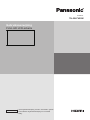 1
1
-
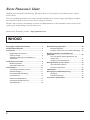 2
2
-
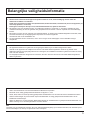 3
3
-
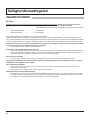 4
4
-
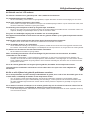 5
5
-
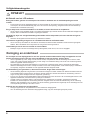 6
6
-
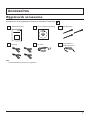 7
7
-
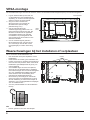 8
8
-
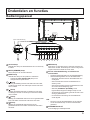 9
9
-
 10
10
-
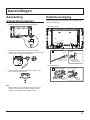 11
11
-
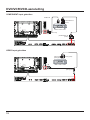 12
12
-
 13
13
-
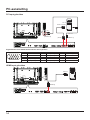 14
14
-
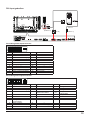 15
15
-
 16
16
-
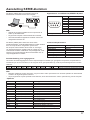 17
17
-
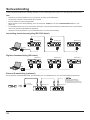 18
18
-
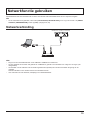 19
19
-
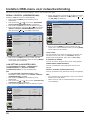 20
20
-
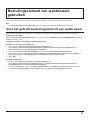 21
21
-
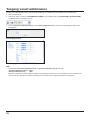 22
22
-
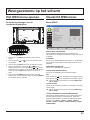 23
23
-
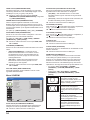 24
24
-
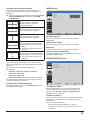 25
25
-
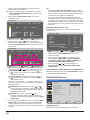 26
26
-
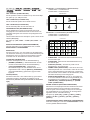 27
27
-
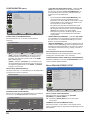 28
28
-
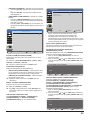 29
29
-
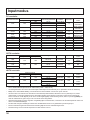 30
30
-
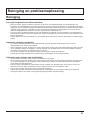 31
31
-
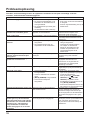 32
32
-
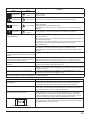 33
33
-
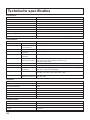 34
34
-
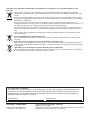 35
35